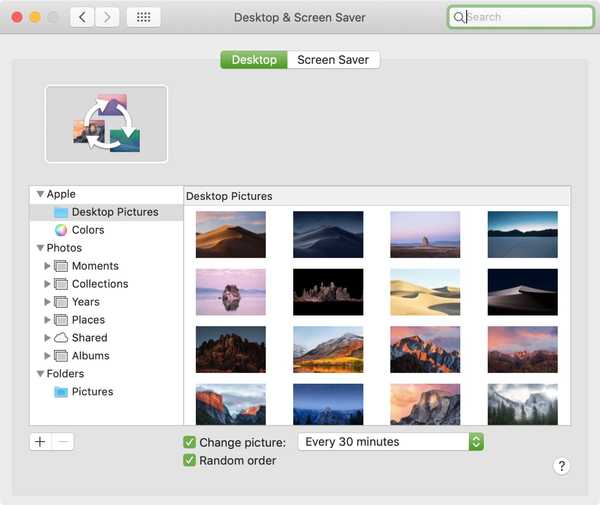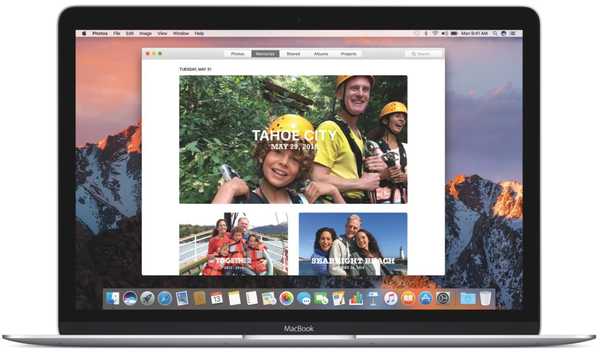

I motsetning til iTunes, er Photo for Mac som standard å kopiere hvert importerte fotografi eller video til sitt eget bibliotek. Du kan endre den oppførselen hvis du vil, men de fleste foretrekker å ikke bry seg med å kjøre administrerte fotobiblioteker, slik at de beholder innstillingen som den er. I dette innlegget skal vi forklare hvor bildene og videoene fra Bilder-appen er lagret på din Mac og mer.
Hvor er bilder fra Bilder-appen på Mac-en?
Alle bilder eller videoer du importerer til bilder, kopieres til appens eget bibliotek.
Anta at du har en haug med feriefotografier i en mappe som sitter på skrivebordet. Hvis du drar og slipper dem i Bilder-vinduet, vil appen kopiere dem til biblioteket, og du kan slette originalene fra skrivebordet ditt for å spare lagring.

Som standard lagres biblioteket i Bilder-mappen til kontoen din i et pakke som heter Photos Library.photoslibrary. Det vises som et enkelt ikon i Finder, men er egentlig et knippe filer.
OPPLÆRINGEN: Slik flytter du fotobiblioteket til en annen stasjon
Hvis du vil bla gjennom pakken og se innholdet, høyreklikker du på den i Finder og velger Vis pakkeinnhold fra popup-menyen. Mac-en skal nå vise de skjulte katalogene og filene i Photoshop-pakken til du lukker Finder-vinduet.

Mens du kan dykke ned i Master-mappen og finne elementene som er hekket i undermapper oppkalt etter året, måneden og dagen de ble tatt, kan du bla gjennom innholdet i biblioteket ditt mer komfortabelt i selve Bilder-appen. Dessuten viser Finder bare originaler som ikke er redigerte - hvis du har beskåret et fotografi og brukt et filter, vil du ikke se endringene dine i Finder (for mer om hvorfor, se følgende avsnitt).
ADVARSEL: Du frarådes sterkt fra å manuelt endre filer i pakken, eller bilder kan miste noen av innstillingene / endringene dine og til og med ødelegge / slette biblioteket.

Du kan flytte biblioteket til en annen mappe, disk eller eksternt volum på Mac-en, ta sikkerhetskopi av pakken ved hjelp av Time Machine, lage en kopi for sikkerhet og mer. Hvis du skal flytte biblioteket til en ekstern lagringsenhet, må du sørge for at HFS + er formatert, eller at du ikke kan bruke iCloud Photo Library.
Om ikke-destruktiv redigering i Bilder
iPhoto, Apples forrige bildebehandler, var beryktet for å opprette en ny kopi av bildefilen for hver utførelse som ble utført. Beskjær et bilde - redigeringen blir lagret som et nytt bilde. Legg til et filter - det er en annen kopi. Juster lysstyrke-bom, enda en kopi. En slik lat tilnærming til ikke-destruktiv redigering resulterte i enorme mengder bortkastet lagringsplass.
OPPLÆRINGEN: Slik overfører du bilder og videoer fra din gamle til nye iPhone
Heldigvis bruker Photos mye mer avanserte plassbesparende teknikker for ikke-ødeleggende redigering. I stedet for å lage en kopi for hver eneste redigering, lagrer appen i utgangspunktet et skript av alle redigeringshandlingene dine (sammen med Slo-Mo-data) i .AAE-filer som du kan støte på når du blar gjennom innholdet i iPhone's Photos-bibliotek på en datamaskin.

Fordi .AAE-filer bare inneholder redigeringskommandoer, er de ekstremt små i størrelse.
Med andre ord, Photos er i stand til å holde originalene intakte mens du husker alle redigeringene dine som skrivbare kommandoer uten å kaste bort store biter med dyrebar lagringsplass. Dine ikke-redigerte originaler lagres trygt i undermappen Masters i fotobibliotekbunten. Eventuelle touch-ups lagres igjen programmatisk som redigeringskommandoer i disse .AAE-filene.
Denne designen lar bilder holde originale gjenstander trygge uansett hvor mange ganger du måtte ha redigert dem, uten å lage en ny kopi for hver redigering.
En ting til…
Bilder gir deg flere alternativer for administrasjon av biblioteket ditt.
Som de aller fleste brukere, kan du bruke Bilder i standardmodus der hvert bilde og video som importeres til appen blir automatisk kopiert til biblioteket. Du kan også spare plass på Mac-disken din ved å ha bilderhenvisning i stedet for å kopiere dem.
OPPLÆRINGEN: Slik bruker du Bilder for Mac i referansemodus
iCloud Photo Library er en annen god måte å spare lagringsplass på din Mac.
Bare sett iCloud Photo Library til å lagre originaler i full størrelse i iCloud, og bilder vil bytte til å bruke mindre, enhetsoptimaliserte lokale bilder og videoer (ikke bekymre deg, originalene dine er alltid trygt lagret i iCloud uansett hvor mange ganger du redigerte dem ).

Sist men ikke minst lar Foto deg opprette flere biblioteker (dvs. separate biblioteker for personlige bilder og arbeidsbilder), bytte mellom dem med letthet, dele et bibliotek mellom flere brukere og mer, men disse emnene vil bli utforsket i detalj i fremtidige opplæringsprogrammer..
Det er en oppsamling, gutter og gals!
Nå har du forhåpentligvis bedre forståelse av hvordan Photos administrerer importerte bilder og videoer, der de er lagret på datamaskinen din og mer. Hvis du vil vite mer om hvordan bilder håndterer media, ikke nøl med å slå oss i kommentarer, og kunnskapsrike forfattere vil gjøre sitt beste for å svare på spørsmålene dine.
Jeg ville vært flott hvis du kunne dele denne artikkelen på sosiale medier (men ikke noe press).